Trong một vùng dữ liệu có rất nhiều ký tự, nhưng bạn chỉ muốn lấy ra một số ký tự nhất định trong đó thì phải làm thế nào?. Rất nhanh và đơn giản, bạn chỉ cần sử dụng hàm lấy ký tự trong Excel gồm hàm Mid, Left, Right… chỉ trong “nháy mắt”. Gitiho sẽ hướng dẫn bạn chi tiết!
Hàm lấy ký tự trong Excel và những điều cần biết
Việc lấy ký tự hay lấy thông tin quan trọng trong một chuỗi văn bản là việc làm phổ biến của những người làm văn phòng, trong các trường học, công ty… Vậy có cách nào nhanh hơn là cách làm thủ công không? Những thông tin dưới đây sẽ hữu ích với bạn!
Khái niệm hàm MID, LEFT, RIGHT
Như đã giới thiệu, hàm lấy ký tự được hiểu là những hàm giúp bạn tách ra một hoặc một số ký tự, ký hiệu nhất định trong một chuỗi dữ liệu cụ thể. Để tách được chuỗi, bạn sẽ sử dụng ba hàm chính tương ứng với ba vị trí cắt như sau:
- Hàm MID: Được hiểu là hàm cắt ký tự ở vị trí giữa bắt đầu từ một vị trí chỉ định cụ thể của chuỗi ký tự;
- Hàm RIGHT: Được hiểu là hàm cắt ký tự ở vị trí từ phải sang trái của chuỗi ký tự;
- Hàm LEFT: Được hiểu là hàm cắt ký tự ở vị trí từ trái sang phải của chuỗi ký tự.
Tác dụng của hàm lấy ký tự trong excel
Đương nhiên, tác dụng lớn nhất của hàm lấy ký tự trong excel đó là giúp bạn tách được những ký tự mà bạn cần thiết từ một chuỗi ký tự dài nhất định. Ngoài ra, hàm lấy ký tự còn có những chức năng như sau:
- Giúp bạn tiết kiệm thời gian, không phải ngồi gõ lại từng dữ liệu một
- Giúp bạn tránh được những sai sót nếu phải gõ lại.
Với những tác dụng trên, hàm lấy ký tự thường được sử dụng phổ biến trong tính toán và công việc. Vậy cách dùng chi tiết như thế nào, hãy cùng Gitiho tìm hiểu ở dưới đây nhé.
Hướng dẫn cách sử dụng MID, LEFT, RIGHT để lấy ký tự trong Excel
Để sử dụng hàm lấy ký tự trong Excel, bạn sử dụng hàm left right mid dưới đây:
Cách sử dụng hàm LEFT
Như chúng ta vừa tìm hiểu, hàm LEFT sẽ dùng để cắt những ký tự trong một chuỗi nhất định từ trái qua phải. Công thức của hàm LEFT như sau: =LEFT(text, n)
Trong đó:
- Text : Là chuỗi kí tự hay ô chứa chuỗi kí tự muốn cắt.
- n: Số kí tự mà bạn cần cắt.
Và để các bạn hiểu hơn về cách sử dụng làm LEFT, chúng mình có một ví dụ như sau: Để lấy 4 ký tự đầu tiên trong cột Mã nhập học, ta sử dụng hàm LEFT để cắt, cách làm như sau:
- Tại ô E2 gõ công thức như sau: = LEFT (C2,4)
- Ô C2 là ô chứa dữ liệu bạn cần cắt chuỗi.
- Nhập công thức của hàm LEFT. Sau đó sao chép công thức xuống dưới và được kết quả như hình.

Cách sử dụng hàm MID
Khác một chút với hàm LEFT, vì là hàm lấy ký tự ở giữa trong excel nên hàm này phải có thêm một dữ liệu đó là vị trí cắt được tính từ đâu. Vì vậy, hàm MID có công thức như sau: =MID(text,m,n)
Trong đó:
- Text: Chuỗi ký tự.
- m: Vị trí bắt đầu cần cắt chuỗi ký tự.
- n: Số ký tự cần cắt ra từ chuỗi ký tự
Ta có ví dụ mẫu như sau: Cần dùng hàm MID để lấy 4 kí tự gần cuối của cột mã số sinh viên (MSSV) cho cột Ngành học. Bạn tiến hành thực hiện như sau:
Tại ô F2 gõ công thức: = MID (C2,5,4) . Ta cắt chuỗi từ kí tự thứ 5 và cắt 4 ký tự.Kéo xuống các ô còn lại để sao chép công thức và sẽ ra được kết quả như hình dưới.
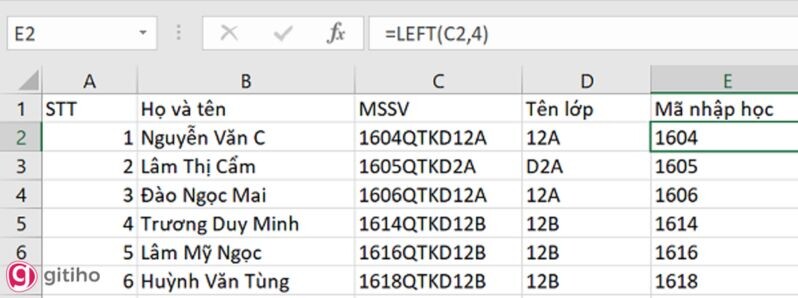
Xem thêm: Cách dùng hàm Mid trong Excel kèm ví dụ cụ thể
Cách sử dụng hàm RIGHT
Hàm RIGHT sẽ giúp bạn cắt các ký tự từ phải qua trái, trái ngược so với hàm LEFT. Hàm RIGHT có công thức như sau: =RIGHT(text, n)
Trong đó:
- Text: là chuỗi kí tự hoặc ô chứa chuỗi kí tự mà bạn muốn cắt.
- n: Số ký tự cần cắt khỏi chuỗi.
(Một lưu ý nhỏ đó là với n = 1 thì bạn có thể không cần nhập, excel sẽ tự hiểu khi bạn bỏ trống vị trí đó là 1)
Chúng mình có ví dụ sau: Cần dùng hàm Right để lấy 3 kí tự cuối của cột mã số sinh viên (MSSV) cho cột Tên Lớp. Tiến hành thực hiện các bước:
- Tại D2 ta gõ công thức như sau: = RIGHT (C2,3)
- Ô C2 là nơi chứa hàm tách chuỗi ký tự trong excel để cắt chuỗi.
Sau khi nhập công thức thì nhấn Enter để hiện kết quả. Sao chép công thức xuống dưới và bạn sẽ được kết quả hàm cắt chuỗi trong excel như hình.
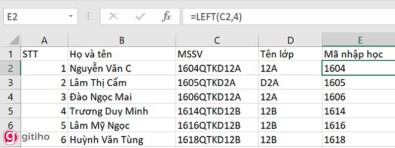
Xem thêm: Hướng dẫn cách dùng 3 hàm phân tách chuỗi ký tự trong Excel
Kết thúc
Trên đây là hướng dẫn cách sử dụng hàm lấy ký tự trong Excel bằng hàm hàm left right mid hy vọng sẽ hữu ích với bạn đọc. Nếu bạn muốn biết thêm nhiều kiến thức mới lạ hơn nữa về các hàm trong excel thì hãy nhanh tay đăng ký khóa học Kỹ năng sử dụng công thức và hàm trong Excel, giúp bạn phục vụ công việc và học tập một cách nhanh chóng – hiệu quả.

